Ghi đĩa đơn giản và nhanh chóng với phần mềm chuyên nghiệp
Bạn đang tìm kiếm một phần mềm ghi đĩa mạnh mẽ, hỗ trợ nhiều định dạng đĩa khác nhau nhưng lại có thể sử dụng dễ dàng? Ashampoo Burning Studio Elements sẽ là sự lựa chọn tốt trong trường hợp này. Ashampoo Burning Studio Elements là phần mềm ghi đĩa của hãng phần mềm nổi tiếng Ashampoo, cho phép bạn ghi nhiều định dạng đĩa khác nhau như đĩa dữ liệu, đĩa nhạc , đĩa phim , DVD… Ngoài ra, phần mềm còn hỗ trợ sao lưu hoặc xóa đĩa (đối với những loại đĩa hỗ trợ ghi/xóa nhiều lần). Người dùng cũng có thể sử dụng phần mềm để ghi đĩa video với định dạng chất lượng cao HD.
Đáng chú ý, Ashampoo Burning Studio Elements còn hỗ trợ cả đĩa Blu-ray, là định dạng đĩa mà rất ít phần mềm ghi đĩa hỗ trợ.
Các nhóm chức năng được phân chia giúp người dùng dễ dàng lựa chọn
Điểm nổi bật của phần mềm đó chính là giao diện đơn giản và sử dụng dễ dàng, với các nhóm chức năng được chia ra cụ thể và rõ ràng, cho phép người dùng dễ dàng lựa chọn.
Mặc định, Ashapoo Burning Studio Elements có giá 30 USD và chỉ cho phép 10 ngày sử dụng thử.
Hiện tại, hãng phần mềm Ashampoo đang có chương trình khuyến mãi, cung cấp bản quyền đầy đủ của phần mềm Ashampoo Burning Studio Elements. Bạn có thể thực hiện theo các bước sau để sử dụng phần mềm với đầy đủ bản quyền nhưng hoàn toàn miễn phí.
Download bản dùng thử đặc biệt của phần mềm tại đây hoặc tại đây.
Trong bước đầu tiên cài đặt, phần mềm cho phép bạn chọn ngôn ngữ để cài đặt. Nhấn và chọn Vietnam để sử dụng tiếng Việt làm ngôn ngữ mặc định cho quá trình cài đặt.
Lưu ý: ngôn ngữ tiếng Việt giúp bạn cài đặt phần mềm dễ dàng hơn, chứ không phải là ngôn ngữ mặc định khi sử dụng phần mềm. Ngôn ngữ chính của phần mềm vẫn là tiếng Anh.
Video đang HOT
Trong quá trình cài đặt, phần mềm sẽ yêu cầu cài đặt thêm những thành phần phụ, bạn nên bỏ qua những thành phần này. Nếu gặp hộp thoại như bên dưới, chọn &’Tùy chỉnh cài đặt” đồng thời bỏ đi đánh dầu ở 3 tùy chọn bên dưới. Nhấn &’Tiếp’ để tiếp tục quá trình cài đặt.
Sau khi quá trình cài đặt kết thúc, trong lần đầu tiên sử dụng phần mềm, một hộp thoại mới hiện ra, tại đây cho phép bạn yêu cầu và nhận mã bản quyền đầy đủ của phần mềm.
Nhấn nút “Request Free full version key” từ trên hộp thoại, cửa sổ trình duyệt web sẽ đươc bật mở.
Từ trang web hiện ra, điền địa chỉ email của bạn vào hộp thoại, sau đó nhấn nút “Request full version key”.
Chờ trong giây lát, 1 email được gửi đến từ Ashampoo, trong đó có chứa đường link để kích hoạt tài khoản. Bạn nhấn vào đường link đính kèm trong email để xác nhận email đã đăng ký.
Lưu ý: nếu bạn đã từng tham gia các chương trình khuyến mãi khác của Ashampoo trước đây và đã từng đăng ký tài khoản Ashampoo thì quá trình sẽ yêu cầu bạn điền mật khẩu để đăng nhập vào tài khoản, thay vì phải khai báo lại từ đầu.
Từ trang web xác nhận hiện ra sau đó, yêu cầu bạn điền thông tin cá nhân, như tên tuổi, ngày sinh, quốc tịch. Sau đó nhấn nút “Done. Continue!”.
Sau khi nhấn nút, đoạn mã để kích hoạt bản quyền phần mềm sẽ hiện ra (đoạn mã này cũng được gửi về email mà bạn đã đăng ký). Copy đoạn mã này, quay trở lại hộp thoại của phần mềm, dán vào khung trống trên hộp thoại này rồi nhấn nút “Active Now”.
Bây giờ bạn đã có thể sử dụng phần mềm với đầy đủ bản quyền mà không còn bất kỳ hạn chế nào về tính năng cũng như số ngày sử dụng.
Việc sử dụng phần mềm cũng đơn giản, với các chức năng được nhóm theo từng nhóm. Ashampoo Burning Studio hỗ trợ ghi đĩa nhạc, đĩa phim, đĩa dữ liệu, tạo đĩa DVD… Ngoài ra, phần mềm còn hỗ trợ thiết kế và in nhãn đĩa, xóa hoặc sao lưu đĩa…
Theo Dân Trí
Ghi đĩa đơn giản với Ashampoo miễn phí
Hiên co rât nhiêu phần mềm ghi đia khac nhau, nhưng để tim đươc một phần mềm ghi đia vưa miên phi, vưa dê sư dung không dê. Ashampoo Burning Studio Free se đap ưng cac nhu câu đo cua ban.
Ashampoo Burning Studio Free la tiên ich ghi đia miên phi, cho phep ban ghi nhiêu đinh dang đia khac nhau, thâm chi ca đinh dang đia Blu-ray - đinh dang ma rât it chương trinh ghi đia hô trơ (di nhiên, ô ghi cua ban phai hô trơ ghi đinh dang đia nay).
Download chương trinh tai đây.
Sau khi cai đăt, nhin vao giao diên, hẳn ban đa biêt ngay đươc cac tinh năng va cach sư dung cua chương trinh. Vơi tưng loai đia cân ghi, ban chi viêc chon tư menu tương ưng, bao gôm:
- Burn Files and Folders: tao hoăc câp nhât đia dư liêu (đôi vơi loai đia cho phep ghi va chinh sưa sau khi ghi).
- Burn or Rip Music: tao đia nhac (đia CD thông thương đê chơi trên đâu đia hoăc đia dang nen). Ngoai ra, ban cung co thê rip đia CD đê copy file tư đia vao may tinh.
- Burn Movie: tao đia phim vơi đinh dang VCD, SVCD, DVD va Bluray.
- Creat/Burn Disc Images: Tao file anh (image) cua đia hoăc ghi file image lên đia. Vơi cach nay, ban co thê sao lưu đia dươi 1 file anh duy nhât (thay vi copy toan bô file va thư muc co trong đia ra bên ngoai như cach thông thương).
- Erase: Xoa đia đôi vơi cac loai đia hô trơ ghi/xoa nhiêu lân.
Ngoai cac tinh năng ghi đia nêu trên, chương trinh con 1 tinh năng rât hưu ich, đo la sao lưu va khôi phuc dư liêu trên đia CD hoăc phân vung cua đia cưng. Đê sư dung tinh năng nay, ban chon &'Back up or Restore Files and Folders', chon tiêp &'Backup files and folders' đê tiên hanh sao lưu, hoăc &'Restore an existing backup' đê khôi phuc sau khi đa sao lưu đươc.
Vơi tuy chon &'Backup Files and Folders', ban co thê tao sao lưu dư liêu rôi chưa chung trên 1 phân vung nao đo cua ô cưng, hoăc ghi trưc tiêp ra đia CD/DVD/Bluray đê đam bao an toan.
Trên đây la cac tinh năng chinh hưu ich cua chương trinh. Hy vong, vơi Ashampoo Burning Studio Free, ban se không con găp kho khăn khi muôn ghi đia, va ô ghi cua ban se trơ nên hưu dung hơn.
Pham Thê Quang Huy
Tiêu điểm
Tin đang nóng
Tin mới nhất
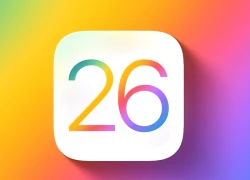
iOS 26.1 public beta: Cập nhật quan trọng cho Face ID và Wi-Fi

Ứng dụng bí mật ghi lại hoạt động trên màn hình - điều bạn cần biết

One UI 8 cập bến dòng Galaxy S24

Cổng sạc của iPhone Air và iPhone 17 có một nhược điểm lớn

Apple Intelligence sắp có tiếng Việt

One UI 8 có thực sự giúp điện thoại Galaxy mạnh hơn?

Bí mật Apple giấu kín trong iPhone Air

iPhone 17 Pro gặp sự cố trầy xước, lõm chỉ sau 24 giờ trưng bày

Bộ sạc mới giúp iPhone 17 sạc siêu tốc

DeepSeek phủ nhận sao chép mô hình của OpenAI, cảnh báo nguy cơ jailbreak

Agentic AI: Thế hệ trí tuệ nhân tạo mới đang thay đổi cuộc chơi

AI là trợ thủ đắc lực trong cuộc sống hiện đại
Có thể bạn quan tâm

Cặp sao Việt lệch nhau 29 tuổi vẫn đáng yêu hết nấc, ngoại hình như ông cháu nhưng không ai chê mới lạ
Hậu trường phim
23:54:43 25/09/2025
Bỏ hết giang sơn sự nghiệp vì mỹ nhân này cũng xứng đáng, đẹp thế này thì chỉ có yêu quái thôi
Phim châu á
23:45:31 25/09/2025
Tranh luận Nhã Phương mang bầu lần ba
Sao việt
23:20:22 25/09/2025
Selena Gomez lộ tin nóng về "đám cưới thế kỷ", "gái hư Hollywood" là khách mời đầu tiên?
Sao âu mỹ
23:17:44 25/09/2025
Tập 8 Sao Nhập Ngũ 2025: Duy Khánh - Diệu Nhi "tấu hài" đỡ không nổi, Chi Pu khiến cả dàn cast kinh ngạc!
Tv show
23:15:28 25/09/2025
'Star Wars' trở lại với bom tấn 'The Mandalorian and Grogu', hé lộ cuộc chiến vũ trụ mới đầy hấp dẫn
Phim âu mỹ
22:53:08 25/09/2025
Cựu danh thủ Wayne Rooney tiết lộ lý do bị HLV Ferguson loại khỏi MU
Sao thể thao
22:26:41 25/09/2025
Nữ du khách trèo lên lan can, đứng chênh vênh chụp ảnh ở Tà Xùa gây xôn xao
Netizen
22:26:03 25/09/2025
Võ Hạ Trâm tiết lộ mối quan hệ đặc biệt với Vy Oanh
Nhạc việt
22:22:45 25/09/2025
Cựu Tổng thống Pháp Nicolas Sarkozy bị tuyên án 5 năm tù
Thế giới
22:18:15 25/09/2025
 Laptop Chromebook dùng chip Celeron của Samsung giá từ 11,5 triệu đồng
Laptop Chromebook dùng chip Celeron của Samsung giá từ 11,5 triệu đồng Apple lãi 31 tỷ USD từ thời Tim Cook
Apple lãi 31 tỷ USD từ thời Tim Cook
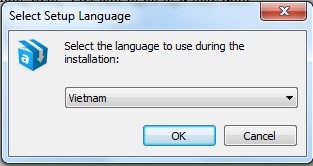


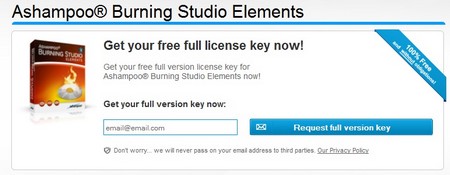
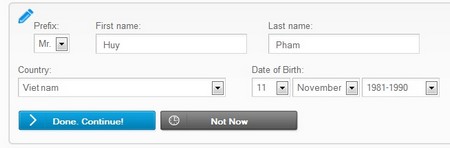

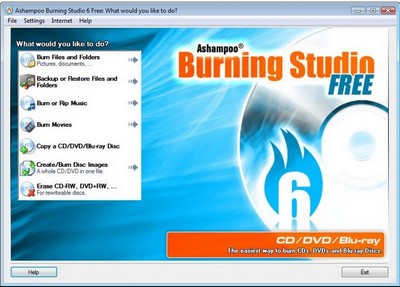


 Cơ hội sở hữu MacBook giá rẻ sắp thành hiện thực
Cơ hội sở hữu MacBook giá rẻ sắp thành hiện thực Đọ thời lượng pin loạt iPhone 17, iPhone Air và Galaxy S25 Ultra
Đọ thời lượng pin loạt iPhone 17, iPhone Air và Galaxy S25 Ultra iPhone 17 Pro Max đọ độ bền với Galaxy S25 Ultra khi thả rơi xuống nền cứng
iPhone 17 Pro Max đọ độ bền với Galaxy S25 Ultra khi thả rơi xuống nền cứng Thói quen gây hao pin trên điện thoại Android
Thói quen gây hao pin trên điện thoại Android XRP được nhiều công ty niêm yết bổ sung vào dự trữ 2025
XRP được nhiều công ty niêm yết bổ sung vào dự trữ 2025 Google phát hành bản vá khẩn cấp, người dùng Chrome cần cập nhật ngay
Google phát hành bản vá khẩn cấp, người dùng Chrome cần cập nhật ngay Microsoft ca ngợi VoiceGate là bước tiến AI 'Make in Vietnam'
Microsoft ca ngợi VoiceGate là bước tiến AI 'Make in Vietnam' iPhone Mirroring trên macOS Tahoe mang đến trải nghiệm Live Activities mới
iPhone Mirroring trên macOS Tahoe mang đến trải nghiệm Live Activities mới Google định hình cuộc đua AI với chiến lược dài hạn
Google định hình cuộc đua AI với chiến lược dài hạn Lựa chọn chiến lược cho doanh nghiệp Việt trong kỷ nguyên AI
Lựa chọn chiến lược cho doanh nghiệp Việt trong kỷ nguyên AI EU yêu cầu Apple, Google, Microsoft và Booking công bố biện pháp chống lừa đảo
EU yêu cầu Apple, Google, Microsoft và Booking công bố biện pháp chống lừa đảo Làm ơn đừng đưa nước tẩy trang cho 5 mỹ nhân showbiz này kẻo lại thất vọng!
Làm ơn đừng đưa nước tẩy trang cho 5 mỹ nhân showbiz này kẻo lại thất vọng! Nhanh như gió: Nữ diễn viên hạng A cưới chạy bầu ly hôn chồng sau 1 năm cưới?
Nhanh như gió: Nữ diễn viên hạng A cưới chạy bầu ly hôn chồng sau 1 năm cưới? Không có chỗ đỗ nên để tạm ô tô ở ven đường, người phụ nữ chết lặng khi chứng kiến cảnh bên trong xe
Không có chỗ đỗ nên để tạm ô tô ở ven đường, người phụ nữ chết lặng khi chứng kiến cảnh bên trong xe 2 ngôi sao bị ghét nhất Cbiz, đến mức nhập viện còn khiến netizen hả hê
2 ngôi sao bị ghét nhất Cbiz, đến mức nhập viện còn khiến netizen hả hê Tranh cãi chuyện hoa hậu chuyển giới Hương Giang đi thi "Miss Universe 2025"
Tranh cãi chuyện hoa hậu chuyển giới Hương Giang đi thi "Miss Universe 2025" 25 ngày từ yêu đến cưới của cô nàng 21 tuổi và anh hàng xóm
25 ngày từ yêu đến cưới của cô nàng 21 tuổi và anh hàng xóm Mỹ nhân Vbiz U65 vẫn không ai qua nổi: Được phong "Hoa hậu không ngai", suốt 40 năm không ăn cơm
Mỹ nhân Vbiz U65 vẫn không ai qua nổi: Được phong "Hoa hậu không ngai", suốt 40 năm không ăn cơm Không phải Anh Trai hay Em Xinh, Trấn Thành tiếp tục lên sóng 1 gameshow chưa từng có!
Không phải Anh Trai hay Em Xinh, Trấn Thành tiếp tục lên sóng 1 gameshow chưa từng có! Sự thật về vụ tự tử của người phụ nữ bán rau bị cướp điện thoại
Sự thật về vụ tự tử của người phụ nữ bán rau bị cướp điện thoại Phương Oanh tổ chức sinh nhật ấm áp tình thân cho Shark Bình, thái độ của 2 con riêng nói lên tất cả
Phương Oanh tổ chức sinh nhật ấm áp tình thân cho Shark Bình, thái độ của 2 con riêng nói lên tất cả Lời khai của nghi phạm vụ người phụ nữ tử vong sau khi bị cướp điện thoại
Lời khai của nghi phạm vụ người phụ nữ tử vong sau khi bị cướp điện thoại Không cản nổi sức công phá của Đức Phúc: Phù Đổng Thiên Vương lọt Top Trending thế giới, viral loạt quốc gia quá đỉnh!
Không cản nổi sức công phá của Đức Phúc: Phù Đổng Thiên Vương lọt Top Trending thế giới, viral loạt quốc gia quá đỉnh! 5 mỹ nhân có gương mặt đẹp nhất Trung Quốc: Địch Lệ Nhiệt Ba lại thua Dương Mịch, hạng 1 không ai dám cãi
5 mỹ nhân có gương mặt đẹp nhất Trung Quốc: Địch Lệ Nhiệt Ba lại thua Dương Mịch, hạng 1 không ai dám cãi Sốc: Hương Giang là đại diện Việt Nam thi Miss Universe 2025!
Sốc: Hương Giang là đại diện Việt Nam thi Miss Universe 2025! Diện váy 5 triệu đồng ra mắt mẹ bạn trai, tôi cay đắng khi nhận ra bà là ai
Diện váy 5 triệu đồng ra mắt mẹ bạn trai, tôi cay đắng khi nhận ra bà là ai Mỹ nhân showbiz 50 tuổi, body nóng bỏng bị chồng "phi công" đòi ly dị vì không thể sinh con
Mỹ nhân showbiz 50 tuổi, body nóng bỏng bị chồng "phi công" đòi ly dị vì không thể sinh con Người phụ nữ khiến Hồ Ca thương nhớ cả đời, bàng hoàng khi biết tin đã bỏ mạng
Người phụ nữ khiến Hồ Ca thương nhớ cả đời, bàng hoàng khi biết tin đã bỏ mạng Phú Thọ: Tạm giam đối tượng hành hung người phụ nữ
Phú Thọ: Tạm giam đối tượng hành hung người phụ nữ